商品CSVの取り込み
商品情報CSVの取り込み方法です。
商品CSVファイル取り込み時の注意点
- 複数のCSVをまとめて取り込むことは可能です
- 一度取り込んだ後に別のCSVの追加取り込みはできません
- 無料版は機能制限により100件のみの取り込みとなります
- 項目選択肢情報(select.csv)は編集できませんので取り込めません
- 取り込む前のデータは必ずバックアップを行ない、いつでも元に戻せるようにしてください
- おたすけCSVを起動します。
-
メイン画面にCSVファイルをドラッグ&ドロップします。
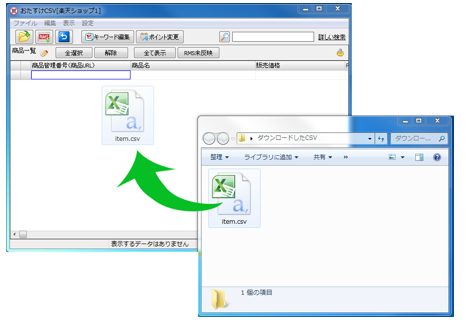
-
「楽天商品インポート画面」が開きます。追加のCSVファイルがある場合は、ファイルボタン、もしくはドラッグで追加できます。
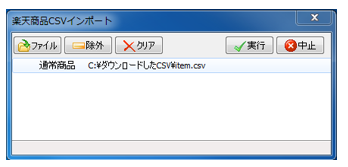
-
[実行]をクリックします。
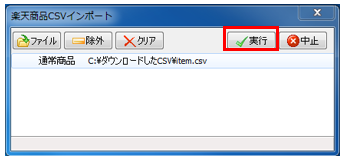
-
確認画面で「CSVファイルのインポートを実行します。よろしいですか?」と表示されますので[OK]をクリックします。
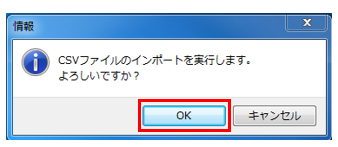
※機能制限版の場合は100件しか取り込みません
以上でCSVファイルの取り込み作業は完了です。
CSVファイルを正しくインポートできない
CSVファイルのインポートができない場合、1度「おたすけCSV」の終了をお願いします。
その後、あらためて「おたすけCSV」を起動し、インポートできるかお試しください。
初期設定について
初期設定を確認したい場合は、以下のバナーをクリックして各ステップをご覧ください。
